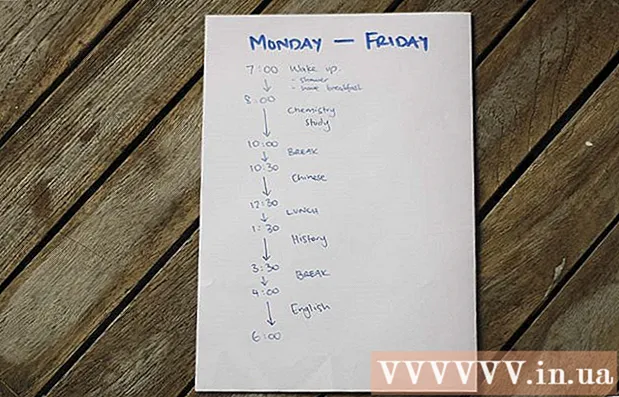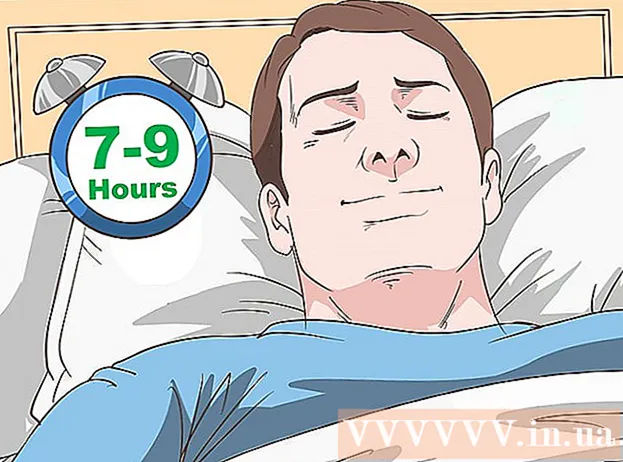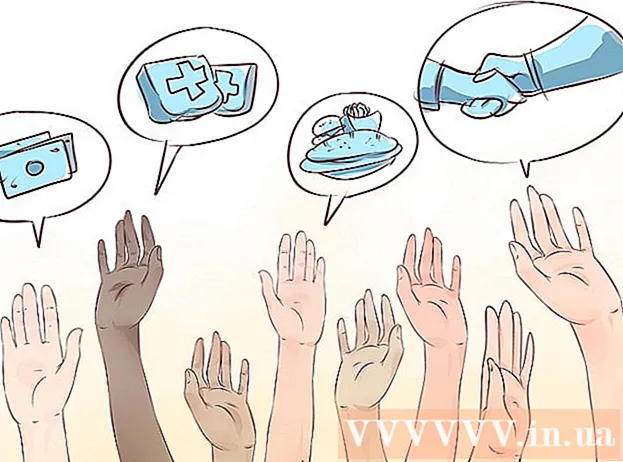Auteur:
Janice Evans
Date De Création:
2 Juillet 2021
Date De Mise À Jour:
1 Juillet 2024

Contenu
- Pas
- Méthode 1 sur 3: Modifier manuellement la clé Windows XP
- Méthode 2 sur 3: Utilisation de Winkey Finder
- Méthode 3 sur 3: Réinitialiser le compteur de temps d'essai Windows
- Conseils
- Avertissements
Cet article vous montrera comment activer votre version d'essai de Windows XP soit avec une clé officielle, soit via un logiciel qui générera la clé. N'oubliez pas que les méthodes décrites ne peuvent être utilisées que si vous possédez une copie achetée légalement de Windows XP.
Pas
Méthode 1 sur 3: Modifier manuellement la clé Windows XP
 1 Pincer Gagnerpuis appuyez sur R. La fenêtre "Exécuter" s'ouvrira, avec laquelle vous pourrez accéder au registre Windows.
1 Pincer Gagnerpuis appuyez sur R. La fenêtre "Exécuter" s'ouvrira, avec laquelle vous pourrez accéder au registre Windows.  2 Dans la fenêtre Exécuter, entrez "regedit" (sans les guillemets).
2 Dans la fenêtre Exécuter, entrez "regedit" (sans les guillemets). 3 Cliquer sur Entrez. L'éditeur de registre va démarrer.
3 Cliquer sur Entrez. L'éditeur de registre va démarrer.  4 Faites attention aux clés de registre qui apparaissent dans le volet gauche de l'éditeur. Plusieurs dossiers doivent être ouverts pour accéder à certaines entrées.
4 Faites attention aux clés de registre qui apparaissent dans le volet gauche de l'éditeur. Plusieurs dossiers doivent être ouverts pour accéder à certaines entrées. - N'oubliez pas que le registre contient des informations système importantes, alors sauvegardez-le d'abord. Pour ce faire, dans le coin supérieur gauche de l'écran, cliquez sur "Fichier" - "Exporter".
 5 Ouvrez la section "HKEY_LOCAL_MACHINE". Pour cela, cliquez sur le signe "+" à gauche de la rubrique (ne cliquez pas sur la rubrique elle-même).
5 Ouvrez la section "HKEY_LOCAL_MACHINE". Pour cela, cliquez sur le signe "+" à gauche de la rubrique (ne cliquez pas sur la rubrique elle-même).  6 Ouvrez le dossier "LOGICIELS". Chaque dossier qui doit être ouvert sera dans le dossier précédent (par exemple, "SOFTWARE" est dans "HKEY_LOCAL_MACHINE" et ainsi de suite).
6 Ouvrez le dossier "LOGICIELS". Chaque dossier qui doit être ouvert sera dans le dossier précédent (par exemple, "SOFTWARE" est dans "HKEY_LOCAL_MACHINE" et ainsi de suite).  7 Ouvrez le dossier Microsoft.
7 Ouvrez le dossier Microsoft. 8 Ouvrez le dossier Windows NT.
8 Ouvrez le dossier Windows NT. 9 Ouvrez le dossier "CurrentVersion".
9 Ouvrez le dossier "CurrentVersion". 10 Cliquez sur le dossier Événements WPA. Ne l'ouvrez pas. Le contenu du dossier sera affiché dans le volet droit de l'Éditeur du Registre.
10 Cliquez sur le dossier Événements WPA. Ne l'ouvrez pas. Le contenu du dossier sera affiché dans le volet droit de l'Éditeur du Registre.  11 Faites un clic droit sur l'entrée "OOBETimer".
11 Faites un clic droit sur l'entrée "OOBETimer". 12 Cliquez sur Modifier.
12 Cliquez sur Modifier. 13 Mettez en surbrillance la valeur de l'entrée "OOBETimer". Il se compose de plusieurs paires de nombres et d'une séquence de nombres aléatoires.
13 Mettez en surbrillance la valeur de l'entrée "OOBETimer". Il se compose de plusieurs paires de nombres et d'une séquence de nombres aléatoires.  14 Appuyez sur la touche Supprimer. La valeur saisie sera supprimée.
14 Appuyez sur la touche Supprimer. La valeur saisie sera supprimée.  15 Entrez une nouvelle valeur. Saisissez n'importe quel caractère, mais n'oubliez pas de conserver le format de notation (par exemple, si vous avez supprimé quatre caractères, saisissez les quatre autres caractères).
15 Entrez une nouvelle valeur. Saisissez n'importe quel caractère, mais n'oubliez pas de conserver le format de notation (par exemple, si vous avez supprimé quatre caractères, saisissez les quatre autres caractères).  16 Cliquez sur OK. Cela enregistrera vos modifications.
16 Cliquez sur OK. Cela enregistrera vos modifications.  17 Fermez l'Éditeur du Registre.
17 Fermez l'Éditeur du Registre. 18 Ouvrez à nouveau la fenêtre Exécuter. Pour ce faire, maintenez enfoncé Gagner et appuyez sur R.
18 Ouvrez à nouveau la fenêtre Exécuter. Pour ce faire, maintenez enfoncé Gagner et appuyez sur R.  19 Dans la fenêtre Exécuter, entrez% systemroot% system32 oobe msoobe.exe / a. L'assistant d'activation de Windows XP s'ouvrira.
19 Dans la fenêtre Exécuter, entrez% systemroot% system32 oobe msoobe.exe / a. L'assistant d'activation de Windows XP s'ouvrira. - Nous vous recommandons de copier et coller cette commande dans la fenêtre Exécuter.
 20 Cliquez sur OK.
20 Cliquez sur OK. 21 Sélectionnez l'activation du téléphone. Pour ce faire, cochez la case "Je souhaite appeler un représentant du service client pour activer Windows".
21 Sélectionnez l'activation du téléphone. Pour ce faire, cochez la case "Je souhaite appeler un représentant du service client pour activer Windows". - Si la ligne « Windows XP est déjà activé » s'affiche à l'écran, la clé ne peut pas être modifiée manuellement. Dans ce cas, passez à la section suivante.
 22 Cliquez sur Suivant.
22 Cliquez sur Suivant. 23 Cliquez sur Modifier la clé de produit. Ce lien se trouve en bas de la fenêtre ouverte.
23 Cliquez sur Modifier la clé de produit. Ce lien se trouve en bas de la fenêtre ouverte.  24 Entrer Clé de produit Windows XP. Veuillez noter que vous devrez peut-être entrer plusieurs clés différentes.
24 Entrer Clé de produit Windows XP. Veuillez noter que vous devrez peut-être entrer plusieurs clés différentes. - Si vous ne connaissez pas la version actuelle de Windows XP, recherchez-la d'abord dans la documentation de votre ordinateur, puis recherchez les clés correspondantes.
 25 Cliquez sur Actualiser. Cela créera un nouvel ID Windows XP pour l'ordinateur. Après avoir terminé ce processus, confirmez l'activation de Windows XP.
25 Cliquez sur Actualiser. Cela créera un nouvel ID Windows XP pour l'ordinateur. Après avoir terminé ce processus, confirmez l'activation de Windows XP.  26 Cliquez sur Retour.
26 Cliquez sur Retour. 27 Cochez l'option "Activer Windows via Internet". Cela activera rapidement Windows XP.
27 Cochez l'option "Activer Windows via Internet". Cela activera rapidement Windows XP. - Veuillez noter que l'activation de Windows par téléphone ne fonctionnera probablement pas car Microsoft a cessé de prendre en charge Windows XP le 8 avril 2014.
 28 Suivez les instructions à l'écran. Après avoir activé Windows XP, utilisez le système comme d'habitude.
28 Suivez les instructions à l'écran. Après avoir activé Windows XP, utilisez le système comme d'habitude.
Méthode 2 sur 3: Utilisation de Winkey Finder
 1 Ouvrir le site Web du programme Chercheur de clé. C'est un programme gratuit qui fonctionne sans installation et trouve la clé de produit Windows XP.
1 Ouvrir le site Web du programme Chercheur de clé. C'est un programme gratuit qui fonctionne sans installation et trouve la clé de produit Windows XP.  2 Cliquez sur la dernière version de Winkey Finder. En mars 2017, il s'agit de la version 2.0.
2 Cliquez sur la dernière version de Winkey Finder. En mars 2017, il s'agit de la version 2.0. - Étant donné que la version spécifiée est actuellement en test bêta, vous pouvez télécharger la dernière version stable 1.75.
 3 Cliquez sur Télécharger Winkey Finder. Ce bouton apparaîtra en bas de la page pour la version Winkey sélectionnée.
3 Cliquez sur Télécharger Winkey Finder. Ce bouton apparaîtra en bas de la page pour la version Winkey sélectionnée.  4 Faites un clic droit sur l'archive Winkey. Trouvez l'archive où vous avez décidé de la télécharger en cliquant sur le bouton "Télécharger" (par exemple, sur le bureau).
4 Faites un clic droit sur l'archive Winkey. Trouvez l'archive où vous avez décidé de la télécharger en cliquant sur le bouton "Télécharger" (par exemple, sur le bureau).  5 Cliquez sur Extraire tout. Cela extraira le contenu de l'archive sur le bureau.
5 Cliquez sur Extraire tout. Cela extraira le contenu de l'archive sur le bureau.  6 Double-cliquez sur le dossier "Winkey Finder". Il s'agit du dossier que vous avez extrait à l'étape précédente.
6 Double-cliquez sur le dossier "Winkey Finder". Il s'agit du dossier que vous avez extrait à l'étape précédente.  7 Double-cliquez sur le fichier winkeyfinder.exe. C'est le seul fichier exécutable du dossier.
7 Double-cliquez sur le fichier winkeyfinder.exe. C'est le seul fichier exécutable du dossier.  8 Trouvez votre clé de produit. Après avoir lancé Winkey Finder, il affichera immédiatement votre clé de produit Windows XP. Vous pouvez saisir cette clé dans la fenêtre de l'assistant d'activation de Windows XP, qui s'ouvrira la prochaine fois que Windows demandera une mise à jour.
8 Trouvez votre clé de produit. Après avoir lancé Winkey Finder, il affichera immédiatement votre clé de produit Windows XP. Vous pouvez saisir cette clé dans la fenêtre de l'assistant d'activation de Windows XP, qui s'ouvrira la prochaine fois que Windows demandera une mise à jour. - Notez la clé au cas où.
Méthode 3 sur 3: Réinitialiser le compteur de temps d'essai Windows
 1 Redémarrez votre ordinateur. Pour ce faire, cliquez sur "Démarrer" - "Redémarrer" ou maintenez enfoncé le bouton d'alimentation de l'ordinateur jusqu'à ce qu'il s'éteigne, puis appuyez à nouveau sur le bouton.
1 Redémarrez votre ordinateur. Pour ce faire, cliquez sur "Démarrer" - "Redémarrer" ou maintenez enfoncé le bouton d'alimentation de l'ordinateur jusqu'à ce qu'il s'éteigne, puis appuyez à nouveau sur le bouton.  2 Cliquer sur F8 après que le logo du fabricant de l'ordinateur ou de la carte mère apparaisse à l'écran. Appuyez sur ce bouton immédiatement après la première apparition du logo.
2 Cliquer sur F8 après que le logo du fabricant de l'ordinateur ou de la carte mère apparaisse à l'écran. Appuyez sur ce bouton immédiatement après la première apparition du logo. - Continuez à appuyer sur la touche F8 jusqu'à ce que le menu de démarrage de l'ordinateur apparaisse à l'écran.
 3 Utilisez les touches fléchées pour sélectionner l'option Mode sans échec avec invite de commandes. Dans ce mode, vous pouvez réinitialiser le compteur de version d'essai de Windows avant que le système ne vous invite à l'activer.
3 Utilisez les touches fléchées pour sélectionner l'option Mode sans échec avec invite de commandes. Dans ce mode, vous pouvez réinitialiser le compteur de version d'essai de Windows avant que le système ne vous invite à l'activer.  4 Cliquer sur Entrez. Dans une minute, l'ordinateur démarrera en mode sans échec.
4 Cliquer sur Entrez. Dans une minute, l'ordinateur démarrera en mode sans échec.  5 A l'invite de commande, saisissez "explorer.exe" (sans les guillemets).
5 A l'invite de commande, saisissez "explorer.exe" (sans les guillemets). 6 Cliquer sur Entrez. Une boîte de dialogue s'ouvrira.
6 Cliquer sur Entrez. Une boîte de dialogue s'ouvrira. - Peut-être que cette fenêtre s'ouvrira dans une minute.
 7 Cliquez sur Oui ou sur OK. Le bureau apparaîtra à l'écran.
7 Cliquez sur Oui ou sur OK. Le bureau apparaîtra à l'écran.  8 Pincer Gagner et appuyez sur R. La fenêtre Exécuter s'ouvrira.
8 Pincer Gagner et appuyez sur R. La fenêtre Exécuter s'ouvrira.  9 Entrez rundll32.exe syssetup, SetupOobeBnk. Cette commande réinitialisera le compteur de temps de la version d'essai de Windows, c'est-à-dire que vous pourrez travailler avec le système pendant les 30 prochains jours.
9 Entrez rundll32.exe syssetup, SetupOobeBnk. Cette commande réinitialisera le compteur de temps de la version d'essai de Windows, c'est-à-dire que vous pourrez travailler avec le système pendant les 30 prochains jours.  10 Cliquez sur OK.
10 Cliquez sur OK. 11 Redémarrez votre ordinateur. Connectez-vous maintenant comme d'habitude - cela ne nécessitera pas d'activation.
11 Redémarrez votre ordinateur. Connectez-vous maintenant comme d'habitude - cela ne nécessitera pas d'activation.
Conseils
- Étant donné que le support de Windows XP a pris fin en avril 2014, vous ne pouvez pas parler avec un représentant du support.
Avertissements
- Les clés répertoriées sur le site Web peuvent ne pas fonctionner, utilisez donc Winkey Finder pour activer Windows XP.
- La restauration manuelle du registre réinitialisera le compteur de temps de la version d'essai de Windows, c'est-à-dire que vous pourrez travailler avec le système pendant les 30 prochains jours.